前提条件待连接的Linux服务器的状态为运行中。
如果使用密码远程连接服务器,确保已设置服务器密码且未启用密钥对。
如果已启用密钥对登录,需要重新启用密码登录,请参见Q1:之前使用密钥对登录,现在如何使用密码登录?。
方式一:使用Workbench远程连接(推荐)Workbench是阿里云的一款浏览器远程连接工具,无需额外软件即可直接访问服务器。关于Workbench更多信息,请参见Workbench基础操作。
访问轻量应用服务器控制台-服务器。
在服务器卡片中单击远程连接,在弹出的远程连接对话框中,根据需求选择对应的远程连接服务器方式。
Workbench免密一键连接在Workbench一键连接区域,单击立即登录,使用admin用户远程连接服务器,无需输入用户名和密码。
Workbench密码登录单击其他方式登录,在Workbench密码登录区域,单击立即登录,然后输入root用户的密码,远程连接服务器。
方式二:在Windows环境中使用PuTTY远程连接通过密码远程连接在Windows环境中,下载并安装PuTTY工具。
启动PuTTY工具,并配置远程连接Linux服务器的信息。
具体配置说明如下表所示,其他参数保持默认即可。
参数
说明
Host Name(or IP address)
轻量应用服务器的登录账号和公网IP地址,格式为username@公网IP地址,例如:root@121.40.XX.XX。
Port
输入22。
Connection type
选中SSH。
Saved Sessions
输入一个便于识别的名称,例如:test,然后单击Save即可保存会话,下次登录时无需输入公网IP地址等信息。
单击Open,在命令行中输入Linux服务器的系统用户root,然后按Enter键。
在命令行中输入Linux服务器的登录密码,然后按Enter键。
说明 在输入密码时,系统为了最大限度的保证数据安全,命令行将不做任何回显。您只需要输入正确的密码信息,然后按Enter键即可。
成功登录后,如下图所示。
通过密钥对远程连接已为Linux服务器绑定了密钥对。具体操作,请参见创建或导入密钥对。
重要 创建密钥对后,需要重启服务器使密钥对生效。
下载并安装PuTTYgen和PuTTY工具。
将.pem私钥文件转换为.ppk私钥文件。
如果您的Linux服务器绑定的是阿里云自动生成的.pem格式的密钥文件,在使用PuTTY工具远程连接前,需要先将.pem格式的密钥文件转化为.ppk格式的密钥文件。具体操作如下:
打开PuTTYgen工具,并在Actions区域,单击Load。
在Load private key:对话框的底部,选择All Files(*.*)查看所有格式的文件。
在PuTTYgen Notice对话框,找到并选择保存在本地的.pem格式的私钥文件,然后单击确定。
在Parameters区域,单击RSA。
在Actions区域,单击Save private key,然后单击是(Y)。
您需要为待保存的.ppk格式的私钥文件设置文件名和存放路径。
配置远程连接Linux服务器的信息。
具体配置说明如下表所示,其他参数保持默认即可。
参数
说明
Host Name(or IP address)
轻量应用服务器的登录账号和公网IP地址,格式为username@公网IP地址,例如:root@121.40.XX.XX。
Port
输入22。
Connection type
选中SSH。
Saved Sessions
输入一个便于识别的名称,例如:test,然后单击Save即可保存会话,下次登录时无需输入公网IP地址等信息。
配置用于身份验证的私钥文件。
在左侧导航栏,选择Connection > SSH > Auth > Credentials。
在Private key file for authentication:区域,单击Browse…。
选择已保存在本地的.ppk格式的密钥文件,单击打开。
单击Open。
成功登录后,如下图所示。
方式三:在Linux或Mac OS环境中使用SSH命令远程连接通过密码远程连接执行以下命令,远程连接Linux服务器。
ssh root@
ssh root@121.40.XX.XX输入yes,然后按Enter键。
首次连接时,系统因无法确认远程服务器的真实性,只能提供服务器的公钥指纹,并向您问询是否继续连接。输入yes,表示您信任该服务器
输入Linux服务器的登录密码,然后按Enter键。
说明 在输入密码时,系统为了最大限度地保证数据安全,命令行将不做任何回显。您只需要输入正确的密码信息,然后按Enter键即可。
通过密钥对远程连接为Linux服务器绑定了密钥对。具体操作,请参见创建或导入密钥对。
重要 创建密钥对后,需要重启服务器使密钥对生效。
找到本地已保存的私钥文件。
本示例以/test/XXX.pem文件为例。
运行以下命令,修改私钥文件的权限。
您需要将/test/XXX.pem替换为私钥文件所在的真实路径。
chmod 400 /test/XXX.pem运行以下命令,远程连接Linux服务器。
您需要将
ssh root@
sign_and_send_pubkey: no mutual signature supported root@47.110.XX.XX: Permission denied (publickey,gssapi-keyex,gssapi-with-mic) 方式四:使用救援连接服务器当您无法使用Workbench、第三方远程连接工具(例如PuTTY、Xshell、SecureCRT等)等方式连接服务器时,可以通过救援功能(即VNC方式)连接服务器后排查问题。
说明 救援连接会话默认维持300秒左右,如果您超过300秒左右没有任何操作,连接会自动断开,显示为白屏,请您关闭当前救援连接页面,重新使用救援连接服务器。
访问轻量应用服务器控制台-服务器。
在服务器卡片中,单击远程连接。
在弹出的远程连接对话框中的救援登录区域,单击立即登录。
系统自动跳转到救援登录页面。如果未自动跳转到救援登录页面,请检查是否浏览器阻止了弹窗。
输入登录用户(例如root),然后按Enter键。
输入服务器登录密码,然后按Enter键。
说明 为了防止密码泄露等原因,输入密码后不会显示密码的输入过程,请您确保输入的密码正确。
如果需要从本地设备向服务器拷贝较长的文本,例如文件下载地址,您可以在救援页面的右上角,单击复制命令,在弹出的对话框中粘贴命令。
如下图所示,表示成功登录服务器。
常见问题Q1:之前使用密钥对登录,现在如何使用密码登录?A:轻量应用服务器创建密钥且重启服务器使密钥生效后,服务器会自动禁止使用root用户及密码登录。如果您需要重新启用密码登录方式,具体操作如下所示:
如果您想使用新密码登录,直接重置密码即可。具体操作,请参见设置或重置服务器密码。
如果您想使用旧密码登录,需要修改服务器内的配置文件。
使用Workbench远程连接服务器。具体操作,请参见Workbench免密一键连接。
运行以下命令,打开/etc/ssh/sshd_config文件。
sudo vim /etc/ssh/sshd_config按i进入编辑模式,然后在文件末尾,将PasswordAuthentication no修改为PasswordAuthentication yes。
修改完成后,如下图所示。
按Esc退出编辑,然后输入:wq后按Enter键,保存并退出文件。
运行以下命令,重启SSH服务。
sudo service sshd restart重启后,即可重新使用root用户及密码远程连接服务器。
重要 使用密码远程连接服务器时,需确保密码正确。
Q2:为什么无法使用救援连接服务器?A2:可能是由于服务器vCPU和内存使用率比较高,导致系统卡死,建议您在业务低峰期重启服务器后重试。
更多远程连接服务器问题,例如出现连接超时、无法连接等问题,请参见远程连接FAQ排查。如果仍未解决,您可以提交工单获取技术支持。
相关文档在阿里云App上远程连接服务器
在iOS、Android等移动设备中,您可以通过阿里云App远程连接服务器。
使用阿里云客户端远程连接服务器
您可以在本地电脑安装阿里云客户端远程连接服务器。
设置自定义端口连接服务器
Linux服务器远程默认端口为22,为了提高系统安全,您可以修改默认的远程连接端口。